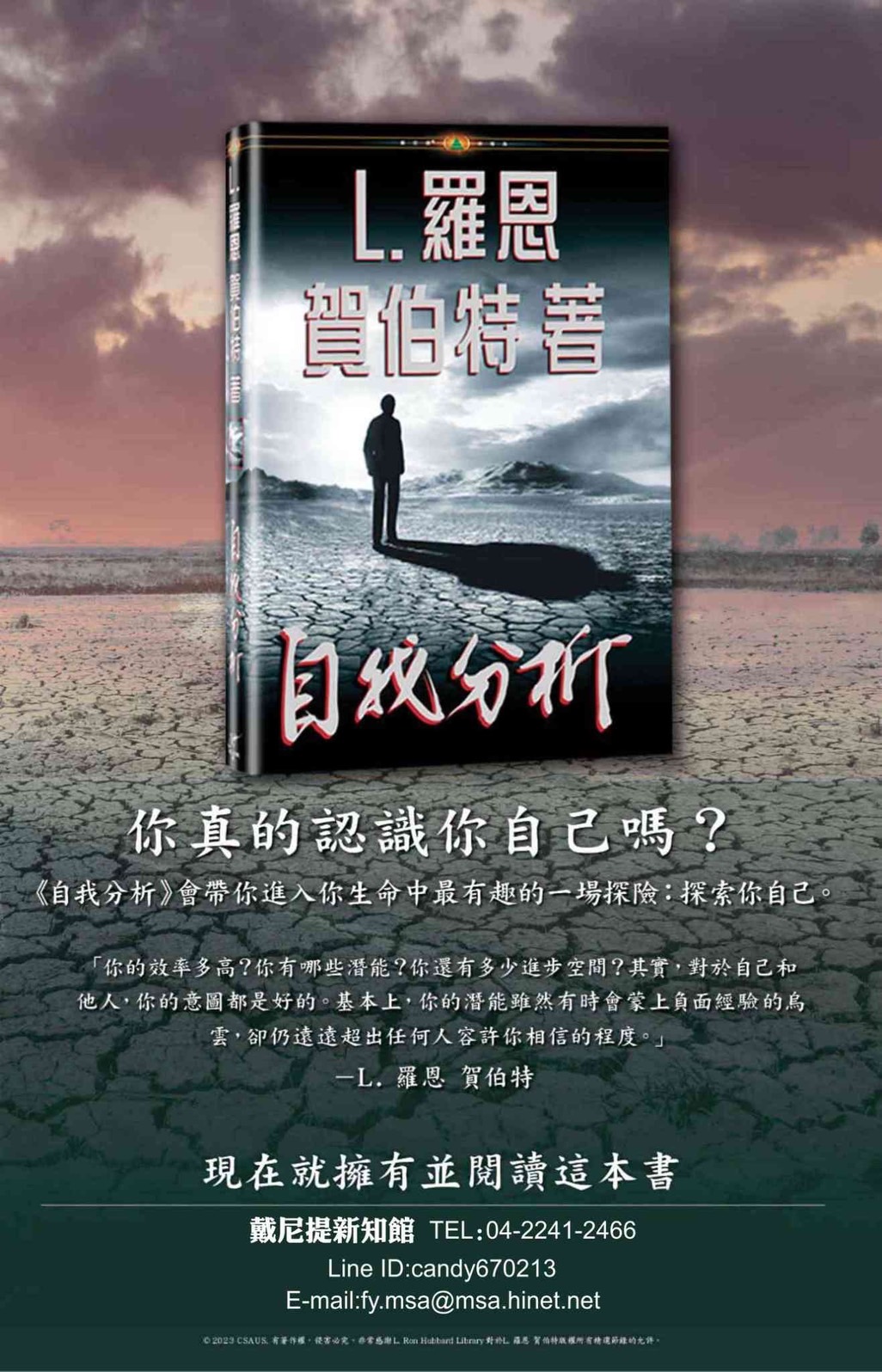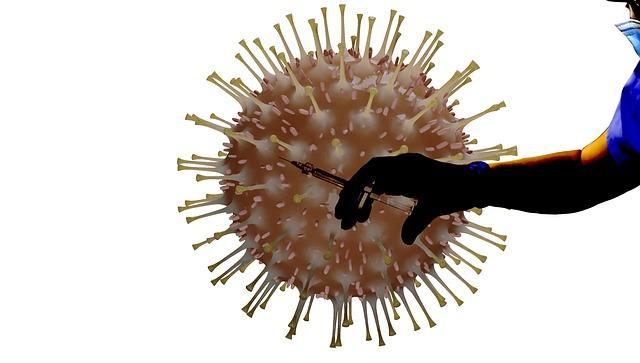在一個陽光明媚的早晨,小明發現他的iPhone已經無法安裝最新的應用程式,因為系統版本太舊了。他決定更新到iOS 14,於是開始了他的探索之旅。首先,他連接了Wi-Fi,確保電量充足,然後進入「設定」選單,輕鬆找到「一般」中的「軟體更新」。只需輕點幾下,iPhone便開始下載更新。幾分鐘後,他的手機煥然一新,享受到了全新的功能與流暢的操作。小明感受到,更新系統不僅是提升性能,更是保護個人資料的最佳方式。你也來試試吧,讓你的手機隨時保持最佳狀態!
文章目錄
如何確認您的設備是否支持iOS 14
在考慮升級到 iOS 14 之前,首先需要確認您的設備是否符合系統要求。蘋果公司對於 iOS 14 的支持設備範圍相對廣泛,但仍有一些舊款設備無法享受新系統的功能。您可以通過以下幾個步驟來檢查您的設備是否支持這個版本。
首先,查看您的設備型號。您可以在設備的「設定」中找到這個資訊,進入「一般」選項,然後點擊「關於本機」。在這裡,您將看到設備的型號和版本號。根據蘋果官方的資料,以下設備可以升級到 iOS 14:
- iPhone 6s及以上型號
- iPhone SE(第一代及以上)
- iPad Air 2及以上型號
- iPad mini 4及以上型號
其次,確保您的設備運行的是最新的 iOS 版本。即使您的設備型號支持 iOS 14,若當前版本過舊,可能會影響升級過程。您可以在「設定」中的「一般」選項下,選擇「軟體更新」來檢查是否有可用的更新。如果有,請先進行更新,然後再考慮升級到 iOS 14。
最後,檢查您的設備存儲空間。升級到新系統通常需要一定的空間來下載和安裝更新。您可以在「設定」中的「一般」選項下,選擇「iPhone 儲存空間」來查看可用的存儲空間。如果空間不足,建議您刪除一些不必要的應用程式或檔案,以確保升級過程順利進行。
更新前的準備工作與注意事項
在進行 iOS 14 更新之前,確保您的設備已經做好充分的準備是至關重要的。首先,請檢查您的設備是否符合更新要求。iOS 14 支援的設備包括 iPhone 6s 及更新型號,確保您的設備在支援範圍內,這樣才能順利進行更新。
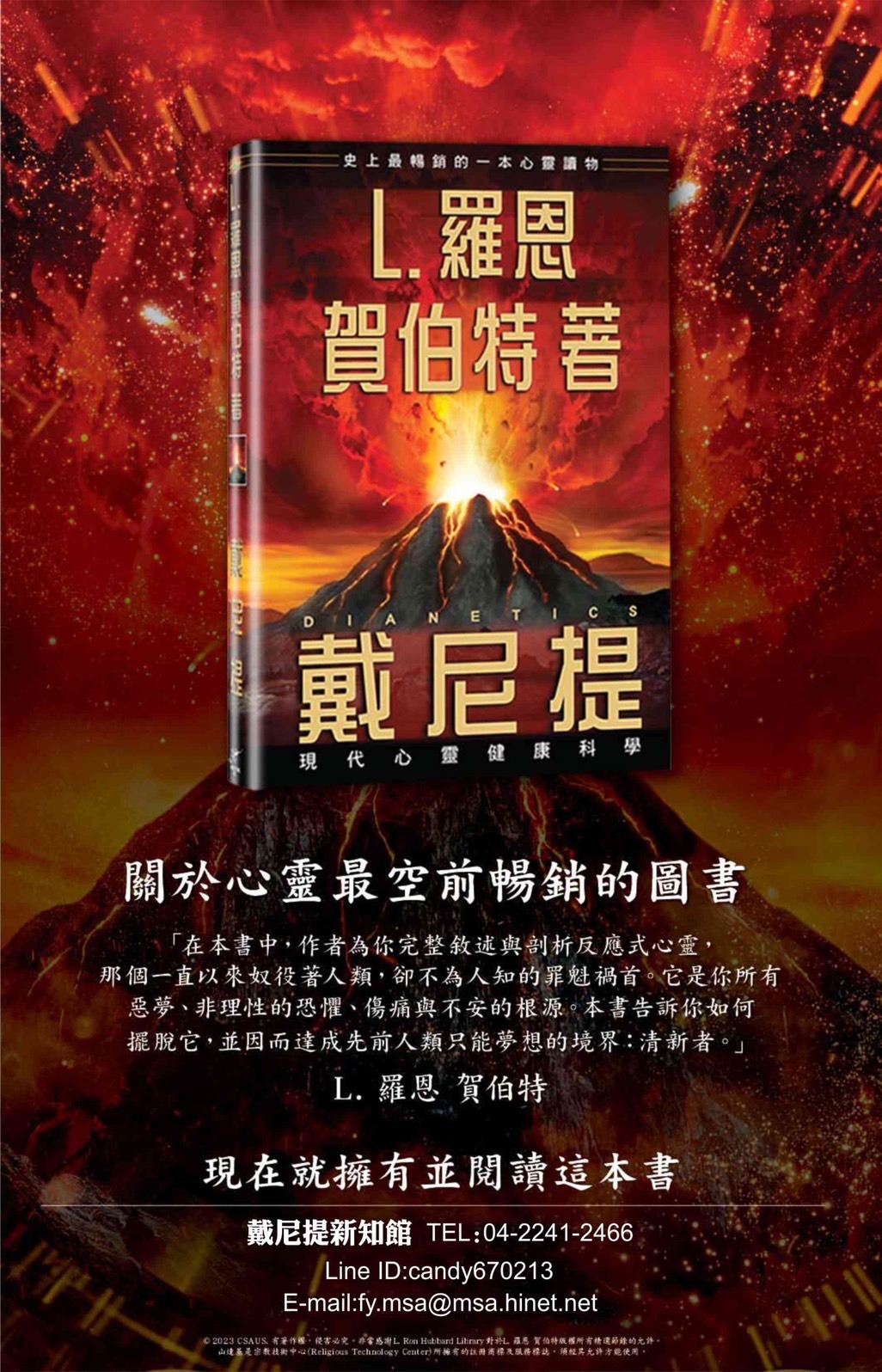
其次,建議您在更新之前備份您的資料。這樣做可以防止在更新過程中出現意外情況導致資料遺失。您可以選擇使用 iCloud 或 iTunes 進行備份,具體步驟如下:
- 使用 iCloud:前往「設定」>「[您的名字]」>「iCloud」>「iCloud 備份」,然後點擊「立即備份」。
- 使用 iTunes:將設備連接到電腦,打開 iTunes,選擇您的設備,然後點擊「備份現在」。
此外,請確保您的設備有足夠的存儲空間來下載和安裝更新。iOS 14 的更新檔案可能會佔用相當的空間,因此建議您檢查並清理不必要的應用程式和檔案。您可以前往「設定」>「一般」>「iPhone 儲存空間」來查看可用的存儲空間。
最後,為了確保更新過程的順利進行,建議您在穩定的 Wi-Fi 環境下進行下載。避免在移動數據下進行更新,因為這可能會導致下載中斷或速度緩慢。確保您的設備電量充足,最好在充電狀態下進行更新,以防止更新過程中因電量不足而中斷。
步驟詳解:如何順利更新至iOS 14
在開始更新之前,確保您的設備符合更新要求。首先,檢查您的設備型號是否支援iOS 14。您可以在蘋果的官方網站上找到支援的設備列表。**如果您的設備不在列表中,則無法進行更新。**此外,請確認您的設備已連接到穩定的Wi-Fi網絡,以避免在更新過程中出現中斷。
接下來,進行資料備份是非常重要的一步。您可以選擇使用iCloud或iTunes進行備份。**備份可以確保您的照片、聯絡人和其他重要資料不會在更新過程中丟失。**如果您選擇使用iCloud,請前往「設定」>「[您的名字]」>「iCloud」>「iCloud備份」,然後點擊「立即備份」。如果使用iTunes,請將設備連接到電腦,然後選擇「備份」選項。
完成備份後,您可以開始進行更新。前往「設定」>「一般」>「軟體更新」,系統會自動檢查是否有可用的更新。如果有iOS 14的更新,您將看到相關的下載和安裝選項。**點擊「下載並安裝」,然後按照螢幕上的指示進行操作。**在此過程中,請確保您的設備保持充電狀態,以避免因電量不足而導致更新失敗。
最後,更新完成後,您的設備將自動重啟。當您再次開啟設備時,您可能需要進行一些初步設置,例如登錄Apple ID或選擇隱私設定。**這些步驟將幫助您充分利用iOS 14的新功能。**完成所有設置後,您就可以開始探索新系統帶來的各種便利與創新了!
更新後的最佳設置與功能探索
在更新到 iOS 14 之後,您將會發現許多令人興奮的新功能和設置,這些都能顯著提升您的使用體驗。首先,**小工具(Widgets)**的引入讓主畫面變得更加個性化和實用。您可以根據自己的需求,將不同的應用程式小工具放置在主畫面上,隨時查看重要資訊,無需進入應用程式。這不僅提升了效率,也讓您的手機界面更加美觀。
其次,**應用程式庫(App Library)**的功能使得應用程式的管理變得更加簡單。所有的應用程式都會自動分類,您可以輕鬆找到所需的應用,而不必在主畫面上翻找。這對於擁有大量應用程式的用戶來說,無疑是一大福音。您可以專注於最常用的應用,其他的則可以隨時在應用程式庫中找到。
此外,iOS 14 還增強了**隱私保護**的功能。新的隱私報告讓您能夠清楚了解哪些應用程式在使用您的位置、相機和麥克風等權限。這樣的透明度不僅增強了用戶的安全感,也讓您能夠更好地管理個人資料的使用情況。隨著數位隱私問題日益受到重視,這項功能無疑是對用戶的一大保障。
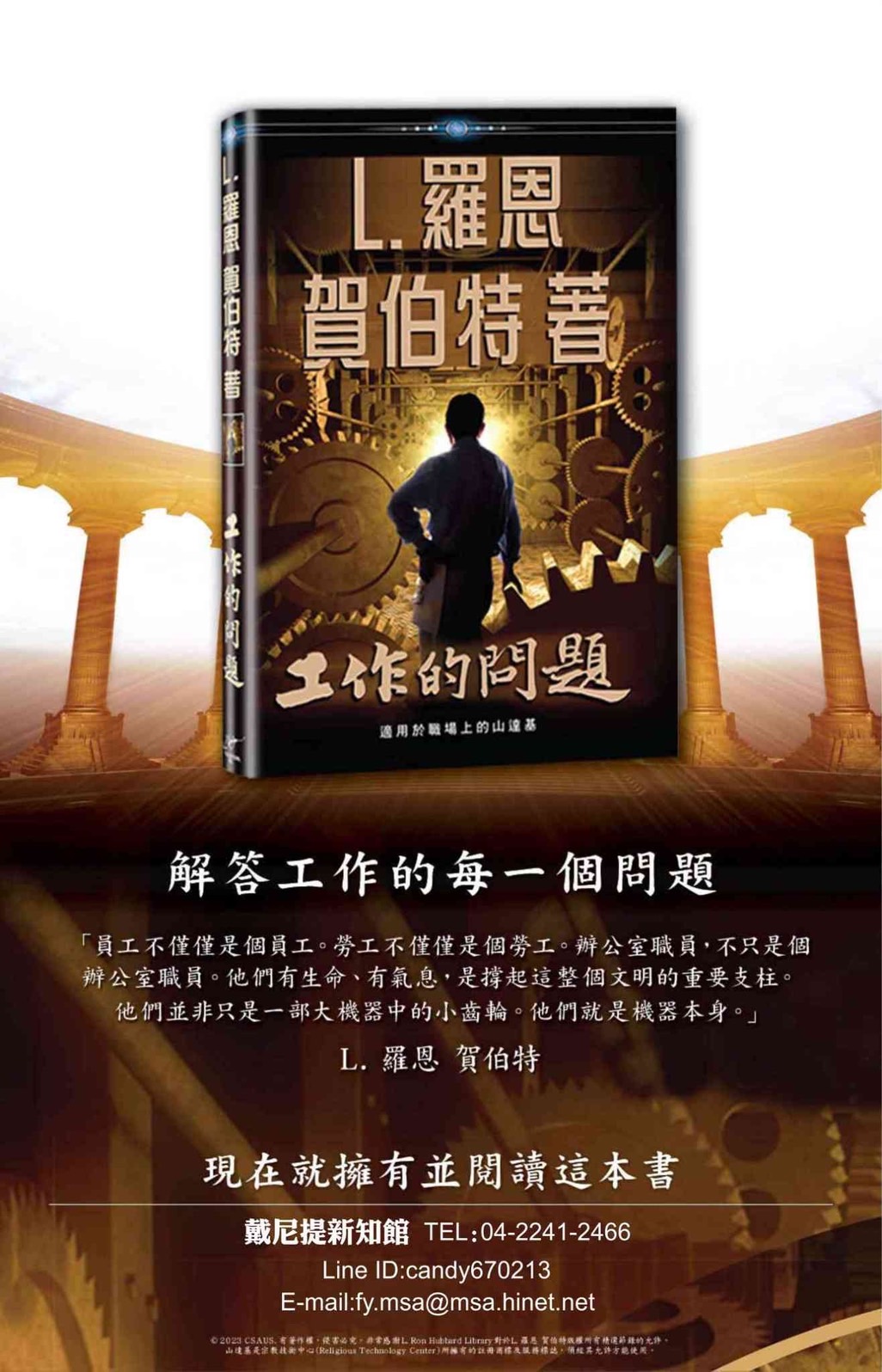
最後,**訊息應用程式**的改進也值得一提。您現在可以在群組聊天中@特定的聯絡人,並且可以輕鬆地固定重要的對話,讓溝通變得更加高效。這些小細節的改變,無疑會讓您的日常交流更加流暢,無論是工作還是生活,都能帶來更好的體驗。
常見問答
- 如何檢查我的設備是否支援iOS 14?
您可以前往蘋果官方網站查詢支援iOS 14的設備列表。一般來說,iPhone 6s及以後的型號均可更新至iOS 14。
- 如何備份我的數據以防更新失敗?
建議您使用iCloud或iTunes進行備份。透過iCloud,您可以在設定中選擇「iCloud備份」,而使用iTunes則需將設備連接至電腦並選擇「備份」。
- 如何開始更新iOS 14?
前往「設定」>「一般」>「軟體更新」,系統會自動檢查是否有可用的更新。若有,點擊「下載並安裝」即可。
- 更新過程中需要注意什麼?
確保您的設備有足夠的電量,建議在Wi-Fi環境下進行更新,以避免流量過高。更新過程中請勿關閉設備或中斷網路連接。
結論
總結來說,更新至iOS 14不僅能提升您的設備性能,還能享受全新的功能與安全性。別再猶豫,立即檢查您的設備更新,讓您的使用體驗更上一層樓!保持與科技同步,讓生活更便捷。

從事身心靈諮詢輔導20年以上,協助上千人擺脫不想要的感覺和想法,重拾原本屬於客戶的喜悅和幸福。聯繫作者email: [email protected]
本文由AI輔助創作,我們不定期會人工審核內容,以確保其真實性。這些文章的目的在於提供給讀者專業、實用且有價值的資訊,如果你發現文章內容有誤,歡迎來信告知,我們會立即修正。Email:[email protected]